VHS Kassetten digitalisieren
Jeder kennt die guten alten VHS Kassetten und viele werden noch etliche Zuhause rumliegen haben — es wird Zeit diese zu digitalisieren!
Beim Ausmisten findet man noch so einige VHS Schätze. Eine kleine Anleitung, wie man diese digitalisiert, folgt nun:
Analog zu Digital
Zu Beginn, muss man sich vor Augen halten, dass das Medium VHS (Video Home System) ein analoges System ist. Daher muss das analoge Video- und Audiosignal erst einmal abgefangen werden und digital zugänglich gemacht werden. Dafür wird ein Video-Grabber benötigt. Diese Hardware-Gadgets lassen sich meist für unter 20€ erwerben. Oft wird dabei bereits eine Software mitgeliefert, die die Digitalisierung einfach gestalten soll, allerdings wurde diese in CD-Format geliefert und ohne CD-Laufwerk heutzutage wird es dann etwas komplizierter 😂.
Für diesen Anwendungsfalls wurde ein x-beliebiger USB 2.0 Audio/Video Konverter verwendet, welcher einen Cinch-Anschluss auf USB ermöglicht. Bei dem klassischen Cinch-Anschluss handelt es sich um das rote, weiße und gelbe Kabel. Dabei ist das gelbe Kabel für die Videoübertragung und die anderen zwei jeweils für die linke (weißer Stecker) und rechte (roter Stecker) Audiospur oder auch Stereokanal genannt.
Für die Aufzeichnung wird die kostenlose Software VirtualDub verwendet. Auch wenn diese sehr alt erscheint, bietet dieses Tool eine solides Grundgerüst, um Videos aufzuzeichnen.
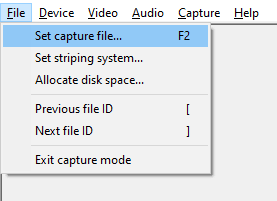
Dafür muss zu Beginn in den “Aufzeichnungsmodus” gewechselt werden. Dieser befindet sind im gleichen Reiter “Datei” — wie in dem Bild links zu sehen ist. Anschließend muss eine Datei erstellt werden, indem folgend das aufzuzeichnende Video gespeichert werden soll. Am besten wählt man einen Ort mit ausreichend Speicherplatzt, da Aufzeichnungsdatei meist deutlich größer wird als andere Filmdateien.
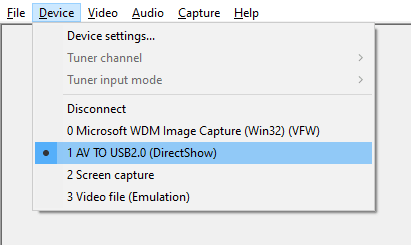
Anschließend muss das Gerät ausgewählt werden, von dem die Videosequenz abgefangen und aufgezeichnet werden soll. Zudem empfiehlt es sich unter dem Reiter “Audio” sicherzustellen, dass auch dort das Gerät zur Video-/Audioextraktion ausgewählt ist. Bei einem angeschlossenem Mikrofon, welches gegebenenfalls sogar als Standardaufzeichnungsgerät für Audiosignale unter Microsoft Windows ist, kann es passieren, dass VirtualDub nicht den Ton aus der VHS-Kassette aufzeichnet, sondern den des Mikrofons.
Leider kann man nicht ohne weiteres Erkennen, in welcher Länge Filmmaterial auf der Videokassette gespeichert ist. Glücklicherweise erkennen viele der alten Videorecorder beim Vorspulen, ab wann kein Bildsignal mehr widergegeben wird. Dies ist daher vorteilhaft zu wissen, sodass nicht zu viel aufgezeichnet wird, da die Vorschau manchmal nicht reibungslos funktioniert — zumindest in diesem Falle nicht. Alternativ, kann man auch jede einzelne VHS-Kassette vorher an einem anderen Wiedergabegerät einsehen uns sich die Dauer notieren.
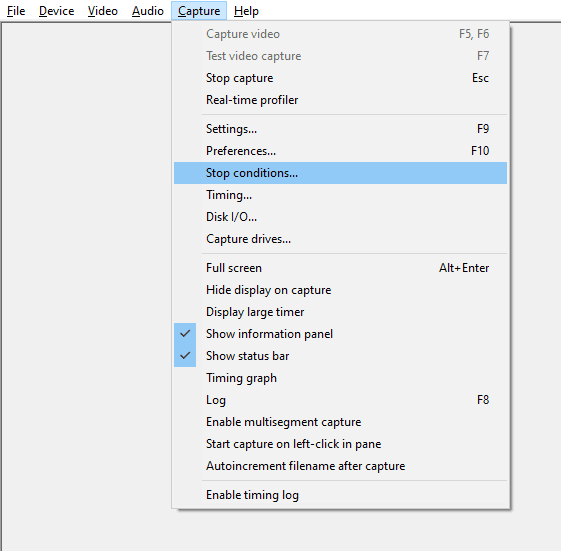
Mit der Information bezüglich der Dauer, lässt sich dann ein “Abbruch-Kriterium” definieren, sodass die speicherintensive Aufzeichnung abgebrochen wird. (Die “neuste” Generation von VHS-Kassetten war bereits in der Lage bis zu vier Stunden Videomaterial zu speichern.) Zudem ist es empfehlenswert, ein paar Minuten zusätzlich mit einzukalkulieren, da zum Teil die Wiedergabegeschwindigkeit vom Videorecorder abweichen kann oder verzögert am Computer verarbeitet wird.
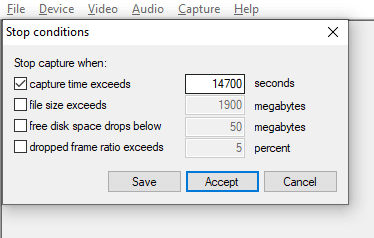
Natürlich kann dann der Fall eintreten, dass zu viel aufgezeichnet wurde und es mehrere Minuten nun ein schwarzer Bildschirm ohne Ton zu sehen ist. Um diesen kleinen Schönheitsfehler zu korrigieren, muss das aufgezeichnete Video nun in eine passende Länge geschnitten werden. Auch hierfür gibt es kostenlose Programme, die sich genau auf das (zu-)schneiden von Videodateien fokussieren — zum Beispiel SimpleVideoCutter. Natürlich könnte man auch jedes beliebige Video-Bearbeitungsprogramm heranziehen, allerdings konvertieren viele Programme dabei das Video in ein entsprechendes “besseres” Videodateiformat. Diese Umwandlung allerdings ist sehr Rechenintensiv und beansprucht mehr Zeit und daher empfiehlt es sich diesen Vorgang in einem separaten Schritt zu machen. Eine Konvertierung von “.avi”- hin zu “.mp4”-Dateien lohnt sich schon daher, dass der benötigte Speicherplatz enorm reduziert wird — bei gleichbleibender Videoqualität.
Für die abschließende Konvertierung wurde XMediaRecode verwendet, da es sehr einfach zu bedienen ist und durch aus schnell Dateien in andere Formate konvertiert.
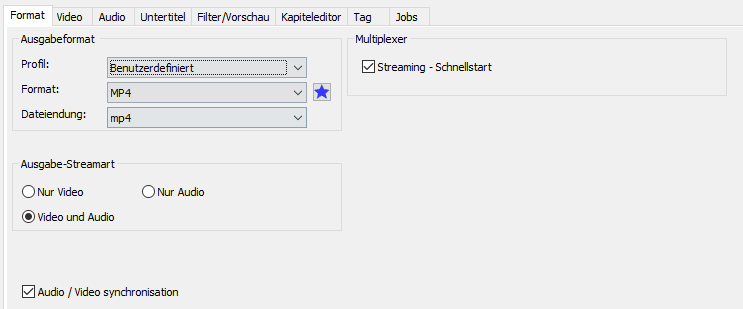
Nun muss lediglich noch die entsprechende Videodatei in dem Programm ausgewählt werden, ein klick auf “Job hinzufügen” und “konvertieren” drücken. Anschließend sind die aufgezeichneten Videodateien bis zu 75% geringer als zuvor.
Zum Schluss bleibt dann noch die Frage:
Wohin mit den Videodateien?
Hier empfiehlt es sich diese Videos bei YouTube hochzuladen und diese als “nicht gelistet” zu deklarieren, somit sind diese nicht auffindbar über eine Suche und lediglich via einen Link zugänglich. Somit kann dieser Videolink mit Freunden oder Familie geteilt werden und diese können dann die digitale VHS direkt auf ihrem Smartphone oder Smart-TV über YouTube abspielen. Dadurch wird verhindert, dass die Datei nicht irgendwo auf der Festplatte verstaubt und genauso ungenutzt bleibt wie die VHS-Kassetten.